Kako otvoriti File Explorer na ovom računalu u sustavu Windows 10

Upute za korištenje File Explorer-a u Windows 10. Naučite kako otvoriti File Explorer na "Ovo računalo" s brzo dostupnim datotekama.
Umorni ste od korištenja File Explorera za kretanje po datotekama? U redu, to možda niste vi, osim ako niste programer ili IT stručnjak. Programer ili ne, osnovno znanje naredbenog retka uvijek je dobro za imati.
U ovom vodiču predstavit ćemo neke uobičajene naredbe za manipulaciju datotekama koje možete koristiti kada radite u terminalu.
Ovdje smo pokrili samo apsolutne osnove koje vam omogućuju pregled datoteka i mapa na vašem računalu. Nekoliko drugih korisnih naredbi uključuje mkdir (stvori novi direktorij), copy
(kopirajte datoteke) i premjestite
(premjesti datoteke).
Umorni ste od korištenja File Explorera za kretanje po datotekama? U redu, to možda niste vi, osim ako niste programer ili IT stručnjak. Programer ili ne, osnovno znanje naredbenog retka uvijek je dobro za imati.
U ovom vodiču predstavit ćemo neke uobičajene naredbe za manipulaciju datotekama koje možete koristiti kada radite u terminalu.
Prolazak kroz vaš datotečni sustav iz naredbenog retka (ili iz PowerShell-a ili iz Windows terminala ) zahtijeva dvije osnovne naredbe: cd i dir. Prvi (promjena direktorija) omogućuje vam kretanje kroz mape unutar prozora naredbenog retka.
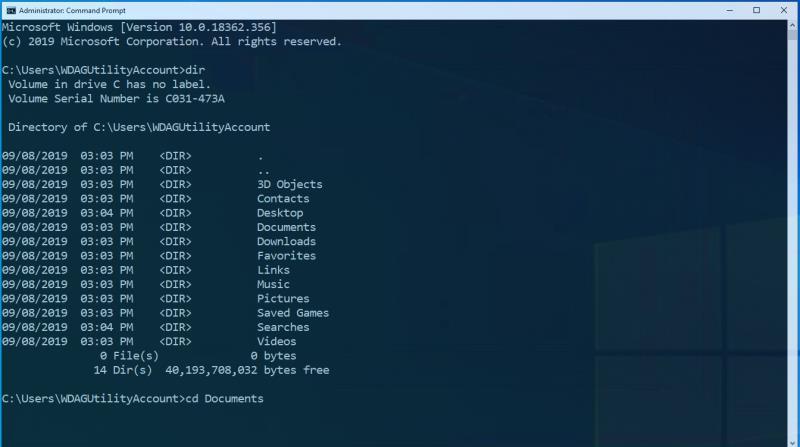
Na primjer, ako se nalazite u mapi s poddirektorijima "Mapa 1" i "Mapa 2", upišite cd "Mapa 2" da biste se premjestili u poddirektorij mape 2. Koristite cd .. da se pomaknete na razinu gore. Put na početku retka za unos naredbenog retka uvijek označava vaš trenutni direktorij.
Nakon što ste u direktoriju, koristite naredbu dir za pregled datoteka i mapa unutar. Upišite dir da biste dobili popis svega u vašem trenutnom direktoriju (prikazano na početku naredbenog retka). Alternativno, koristite dir "Naziv mape" za popis sadržaja imenovanog poddirektorija.
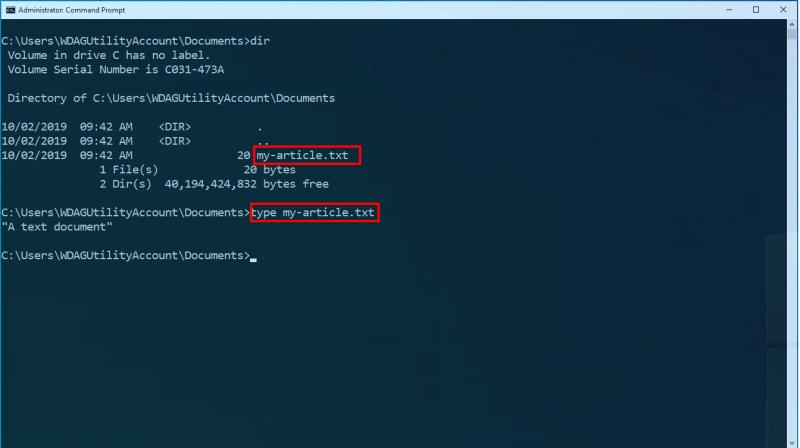
Pronašli smo pravu mapu i vidjeli datoteke u njoj. Sada želimo vidjeti sadržaj datoteke. Upotrijebite naredbu type da provjerite što se nalazi unutar datoteka sličnih tekstu. Na primjer, upišite my-article.txt prikazat će sadržaj datoteke u prozoru naredbenog retka.
Da biste ažurirali sadržaj datoteke, upotrijebite naredbu echo da zamijenite njezin sadržaj. Pokretanje echo "moj novi tekst" > my-article.txt rezultirat će da datoteka my-article.txt ima "moj novi tekst" kao sadržaj. To možete provjeriti naredbom type!
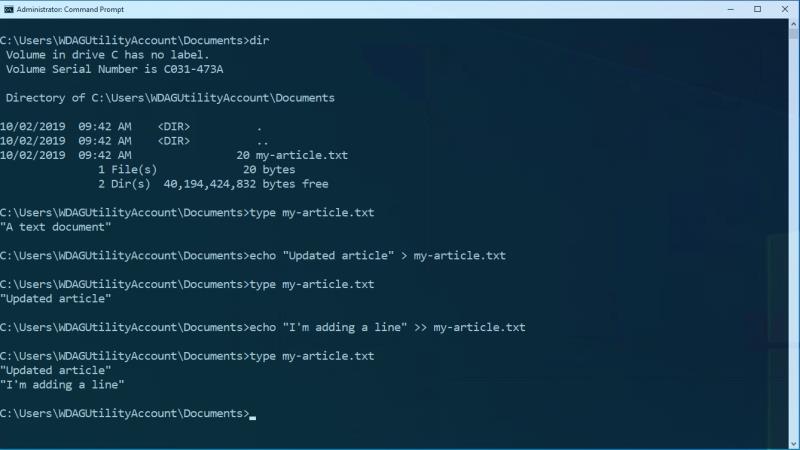
Ako biste radije dodali sadržaj na kraj datoteke, umjesto da ga prepisujete, koristite >> umjesto > u gornjoj naredbi. Ovaj operator dodaje sadržaj na kraj datoteke, čuvajući ono što je već tamo.
Ove su naredbe jednostavne, ali moćne kada se kombiniraju. Ovdje smo pokrili samo apsolutne osnove koje vam omogućuju pregled datoteka i mapa na vašem računalu. Nekoliko drugih korisnih naredbi uključuje mkdir (stvori novi direktorij), copy
(kopirajte datoteke) i premjestite
(premjesti datoteke).
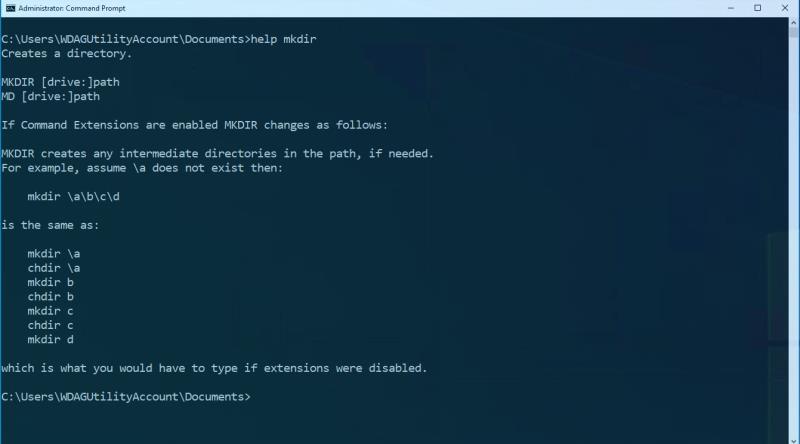
Da biste dobili više informacija o ovim naredbama, preporučujemo vam da pogledate drugu naredbu: pomoć. Upišite help, nakon čega slijedi naziv naredbe (npr. help mkdir) da biste dobili detaljne informacije o pomoći unutar prozora naredbenog retka. Sada biste trebali biti opremljeni da istražite svoje računalo pomoću naredbenog retka i nastavite učiti dok to radite! Pokušajte pokrenuti pomoć za naredbe o kojima se govori u ovom članku kako biste otkrili daljnje značajke koje podržavaju.
Upute za korištenje File Explorer-a u Windows 10. Naučite kako otvoriti File Explorer na "Ovo računalo" s brzo dostupnim datotekama.
File Explorer ključna je značajka sustava Windows koja vam omogućuje jednostavno pronalaženje datoteka i upravljanje njima. U ovom vodiču naučite kako lako konfigurirati File Explorer na "Ovo računalo".
U sustavu Windows 10 značajka Povijest datoteka omogućuje vam sigurnosno kopiranje datoteka i mapa na sigurne lokacije u slučaju da nešto slučajno izbrišete. Po
Windows 10 podržava skrivene datoteke u cijelom sustavu. Ova se značajka, prema nazivu, može koristiti za skrivanje datoteka koje ne želite da budu vidljive prilikom pregledavanja
Jeste li ikada željeli mogućnost trenutnog skupnog preimenovanja datoteka u sustavu Windows 10? PowerToys vam podržava PowerRename, još jedan nevjerojatan uslužni program koji nudi
Ako već koristite PowerToys, možda već znate za sve korisne uslužne programe koji vam mogu olakšati život, uključujući Keyboard Manager.
Mrežno povezan tvrdi disk, ili NAS za mrežnu pohranu, izvrstan je način da svom računalu dodate više prostora za pohranu, dok ga učinite dostupnim drugim
Već generacijama Windows se isporučuje sa šest mapa najviše razine: radna površina, dokumenti, preuzimanja, glazba, slike i video zapisi. U listopadu 2017. Windows 10
Microsoft često predlaže da izbrišete predmemoriju u sustavu Windows 10 kako biste pomogli vašem računalu da radi brže i kako biste iskoristili više prostora na tvrdom disku za aplikacije,
Čini se da je Microsoftova mantra sa sustavom Windows 10 izbor izbora. Korisnici imaju puno snage za promjenu OS-a po svom ukusu, kao što je prebacivanje između a
File Explorer, prije Windows Explorer, stalno se razvijao tijekom godina i postao je lakši za korištenje. Jedna promjena bila je uljepšavanje puteva direktorija,
Mrežni pogoni se često koriste za dijeljenje zajedničkih datoteka u organizacijama, posebno tamo gdje migracija na infrastrukturu temeljenu na oblaku kao što je OneDrive nije
Ako imate datoteke kojima drugi ne mogu pristupiti, njihovo zaključavanje lozinkom može biti najjednostavniji način za postizanje mira. Windows ima ugrađen
File Explorer, prije Windows Explorer i canonically explorer.exe, jedna je od najčešće korištenih komponenti sustava Windows. Izvršni program ima dvije različite uloge:
File Explorer u sustavu Windows 10 prati vaše nedavne i često korištene datoteke i mape kao dio svoje značajke brzog pristupa. Ovaj zaslon vam omogućuje da brzo
Prolazak kroz vaš datotečni sustav iz naredbenog retka (ili iz PowerShell-a ili iz Windows terminala) zahtijeva dvije osnovne naredbe: cd i dir. Prvi (promjena
Bluetooth je brz i praktičan način za dijeljenje datoteka između dva uređaja. Ovaj vodič vam pomaže da lako pošaljete datoteke putem Bluetooth-a koristeći Windows 10.
Evo pogleda na 10 najboljih tipkovničkih prečaca u sustavu Windows 10 i kako ih možete koristiti u svoju korist za posao, školu i još mnogo toga.
Sjećate li se dana kada je Bluetooth bio tako velika stvar? Saznajte kako jednostavno slati datoteke s Windows 10 putem Bluetootha u našem vodiču.
Microsoft Teams jedna je od najistaknutijih platformi za video konferencije za tvrtke u današnjem dobu pandemije. U ovom vodiču naučite kako blokirati kontakte i upravljati komunikacijom u Microsoft Teamsu.
Minecraft sela stvaraju predah od obično usamljeničkog života okupljanja i izrade u igri. Otkrijte najbolje seljake i njihove poslove.
Slijedite ovaj vodič o tome kako promijeniti pozadinu uz savjete za personalizaciju radne površine u sustavu Windows 11.
Naučite kako postaviti više monitora na Windows 10 na ovom blogu. Ovaj vodič sadrži korake za konfiguraciju, personalizaciju i rješavanje problema s dvostrukim monitorima.
Saznajte kako lako deinstalirati aplikacije u Windows 10 i osloboditi prostor na vašem uređaju.
Discord web-mjesto, aplikacija, pa čak i mobilna aplikacija imaju svoj način prilagođavanja razine zumiranja na Discordu radi bolje pristupačnosti.
Umorni ste od tih filtera na Snapchat fotografijama? Saznajte kako ukloniti Snapchat filtere sa spremljenih fotografija uz jednostavne korake.























